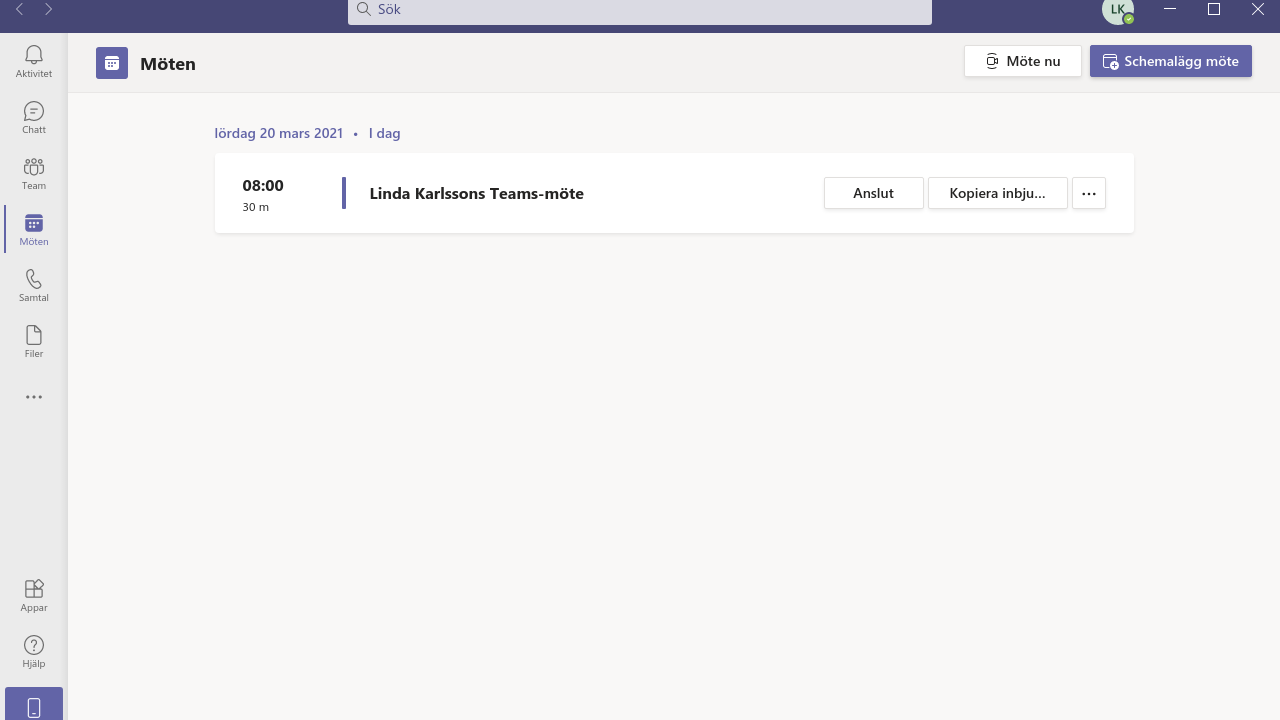Microsoft Teams fungerar inte på samma sätt för alla. Den som har en Teams-licens via arbetet där E-posten också är kopplad till Microsoft Exchange kan Schemalägga Teams-möten via sin Outlook. Man kan även schemalägga möten via kalendern i Teams, vilket är det bästa för du kan göra flera inställningar för ditt möte den vägen. Om du däremot har en gratisversion av Teams så har du ingen kalender synlig i Teams-appen.
Om du har registrerat dig för Teams med din Gmail-adress så kan du schemalägga via din Google kalender.

På bilden ser du mitt Teams-fönster när jag har loggat in med min gmail-adress. På vänster sidan ser du att det inte finns med någon Exchange kalender. Däremot kan jag schemalägga mitt möte via min Google kalender som jag har via min Gmail.
- Se till att du har klickat på Möten i kolumnen till vänster.
- Klicka på Schemalägg ett möte.
- Döp ditt möte så att det framgår vad det gäller.
- Välj ett datum och en tid. Ange också sluttiden för mötet så att deltagare vet hur länge mötet kommer att vara.
- Klicka på Schemalägg.
- Nu har du två val: Kopiera mötesinbjudan till urklipp och klistra in det i ett e-postmeddelande manuellt och skicka till önskade deltagare. Vi ska dock Dela via Google Calendar. Klicka på den. När du gör det kommer din Google Kalender att öppnas med fler inställningar för ditt möte.
- I Google kalendern kan du fortsätta att ställa in mötesnamn, Tid och datum, länken till mötet har infogats. Du kan ange aviseringar och viktigast av allt så anger du vilka gäster som ska deltaga. Du anger deras e-postadress i rutan Lägg till gäster. I inbjudan kommer nu dina deltagare ha länken till mötet.
- Klicka på Spara för att skicka mötesförfrågan. I nästa ruta får du en fråga om du ska skicka mötet till dina deltagare och det ska du naturligtvis göra.
- Nu finns ditt möte i din Google kalendern och du kan ansluta till mötet vi kalendern eller direkt från Teams under Möten.